1、在插入选项卡中点击形状,选择其中的椭圆。

2、在页面上绘制出形状,位置和大小如图所示。
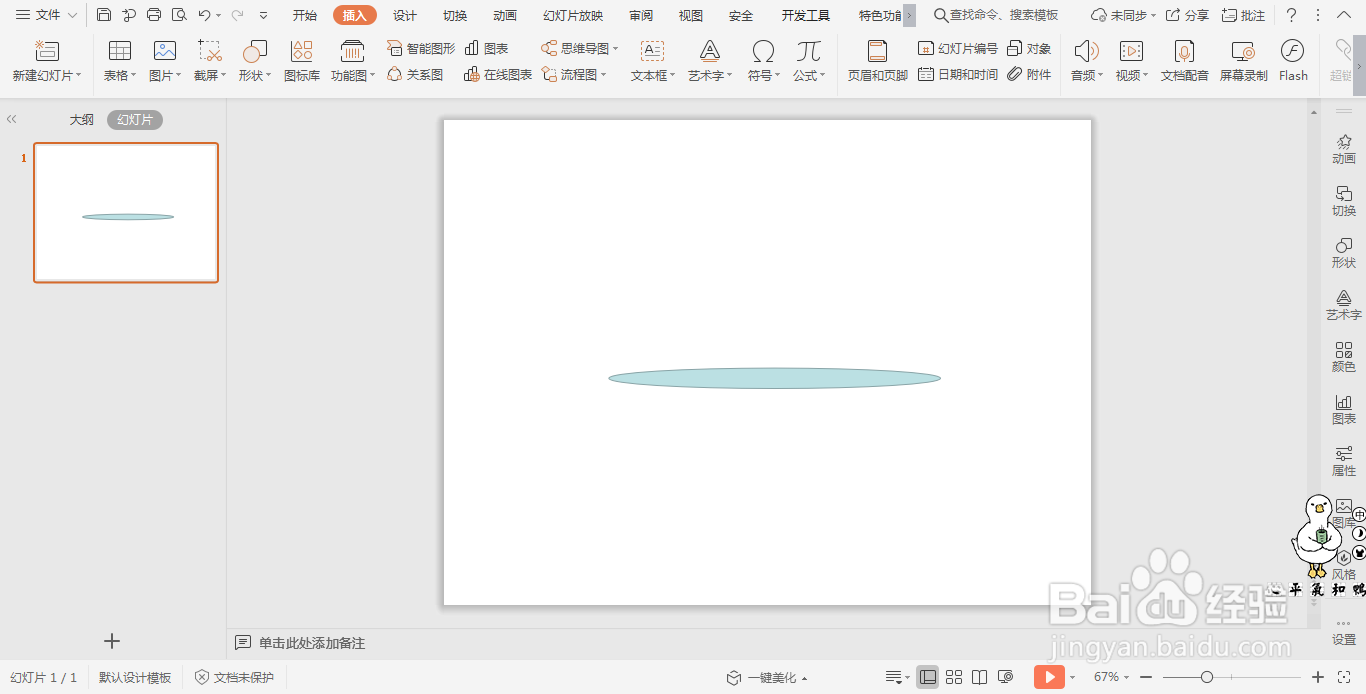
3、按住ctrl键,选中椭圆,鼠标拖动进行复制,并调整好大小,摆放至如图所示的位置。

4、接着插入直线,放置在椭圆的上方,效果如图所示。

5、选中直线,在绘图工具中点击轮廓,设置好线条颜色和宽度。

6、在直线的上方,输入序号和标题,这样椭圆形目录就制作好了。

时间:2024-10-31 21:22:32
1、在插入选项卡中点击形状,选择其中的椭圆。

2、在页面上绘制出形状,位置和大小如图所示。
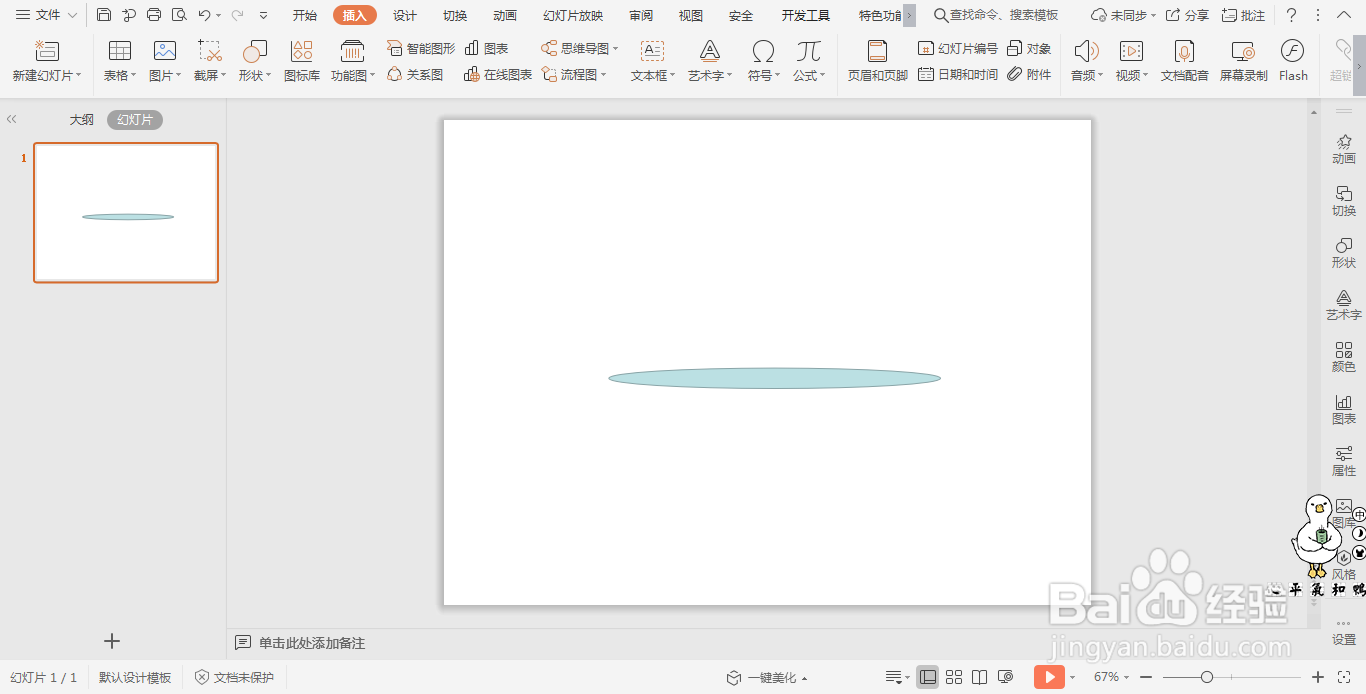
3、按住ctrl键,选中椭圆,鼠标拖动进行复制,并调整好大小,摆放至如图所示的位置。

4、接着插入直线,放置在椭圆的上方,效果如图所示。

5、选中直线,在绘图工具中点击轮廓,设置好线条颜色和宽度。

6、在直线的上方,输入序号和标题,这样椭圆形目录就制作好了。

